MỤC LỤC BÀI VIẾT
Folder Guard là phầm mềm đặt mật khẩu cho thư mục, ẩn giấu thư mục, giúp bạn bảo vệ nội dung nhạy cảm trong thư mục tránh những việc không mong muốn. Đặc biệt, phầm mềm Folder Guard có hổ trợ tiếng Việt, vì vậy bạn có thể dễ dàng sử dụng và khám phá tính năng của Folder Guard.
1. Link tải phần mềm Folder Guard
- Tải Folder Guard
- Link: [Chờ 300 giây hoặc VIP 21AK22]
- Phiên bản: 20.10.3 ngày 22/10/2020
- Mật khẩu giải nén: 21AK22 (nếu có)
2. Hướng dẫn cài đặt Folder Guard
Đầu tiên giải nén Folder-Guard.zip rồi mở tập tin FolderGuard-setup.exe lên
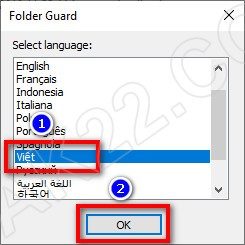
Chọn Việt rồi nhấn OK để tiếp tục
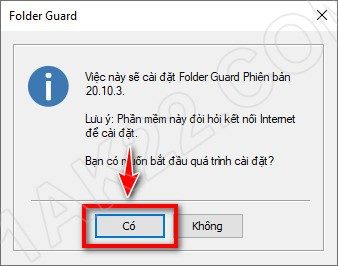
Nhấn Có để tiếp tục
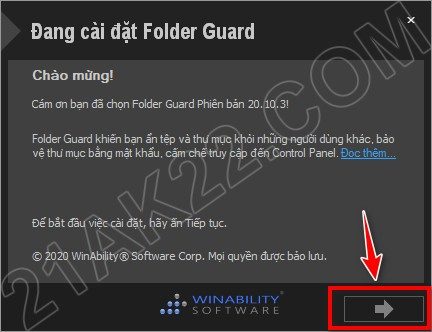
Nhấn mũi tên để tiếp tục
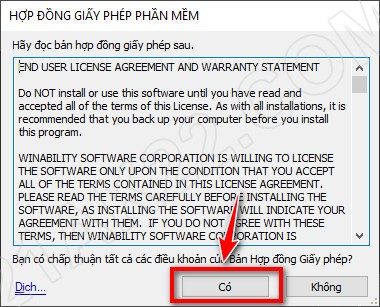
Nhấn Có để tiếp tục
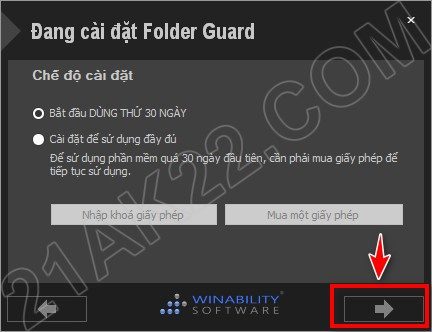
Nhấn mũi tên để tiếp tục
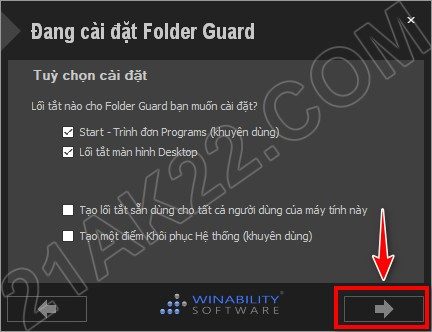
Nhấn mũi tên để tiếp tục
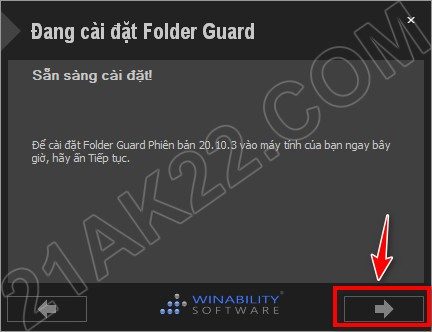
Nhấn mũi tên để tiếp tục

Nhấn OK để tiếp tục
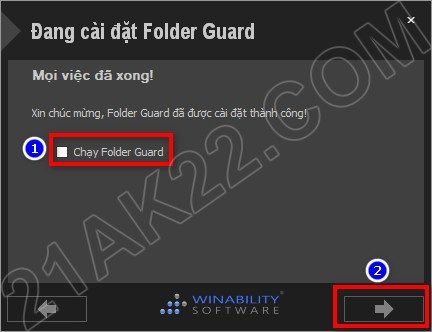
Xóa bỏ dấu check ở Chạy Folder Guard rồi nhấn mũi tên để tiếp tục
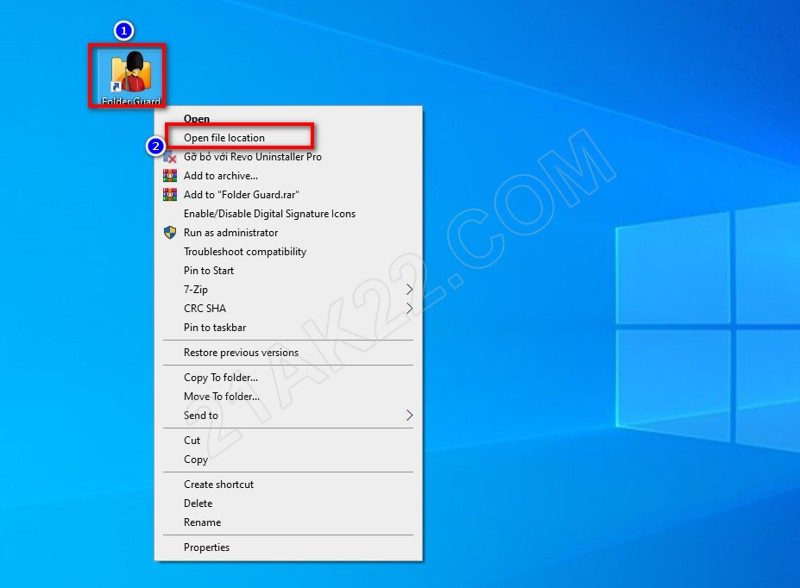
Nhấn chuột phải vào biểu tượng Folder Guard ngoài desktop chọn Open file location để mở thư mục gốc của phần mềm Folder Guard.
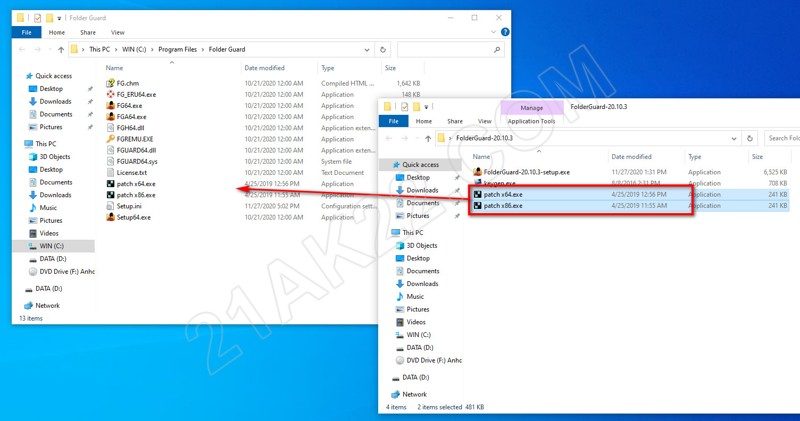
Sao chép patch x64.exe (patch x86.exe nếu Win 33 bit) vào thư mục gốc Folder Guard
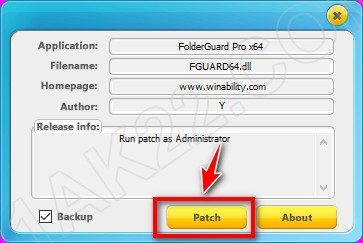
Chuột phải patch x64.exe (patch x86.exe) chọn Run as Administrator rồi nhấn Patch.
Sau đó khởi động lại máy tính.
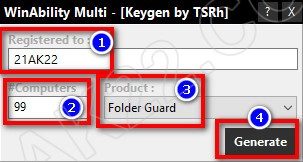
Mở keygen.exe với quyền Run as Administrator rồi điền: tên của bạn vào Registered to, chổ Computer điền 69, chổ Product chọn Folder Guard. Xong nhấn Generate.
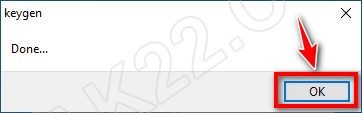
Nhấn OK để hoàn thành. XONG !
3. Cách sử dụng Folder Guard
Nhấn dúp chuột trái vào biểu tượng Folder Guard để mở phần mềm lên

Lần đầu tiên mở thì nhấn Thiết lập bảo vệ thư mục
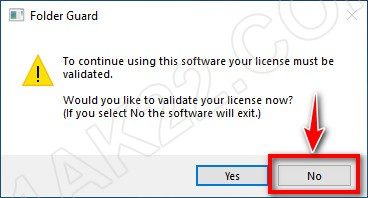
Chọn No nếu hiện bảng thông báo như trên
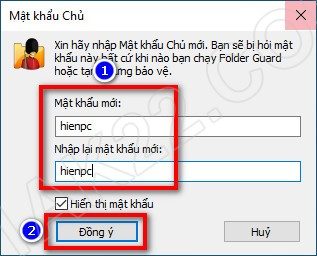
Đặt mật khẩu chủ quản lý phần mềm Folder Guard rồi nhấn Đồng ý

Nhấn OK để tiếp tục
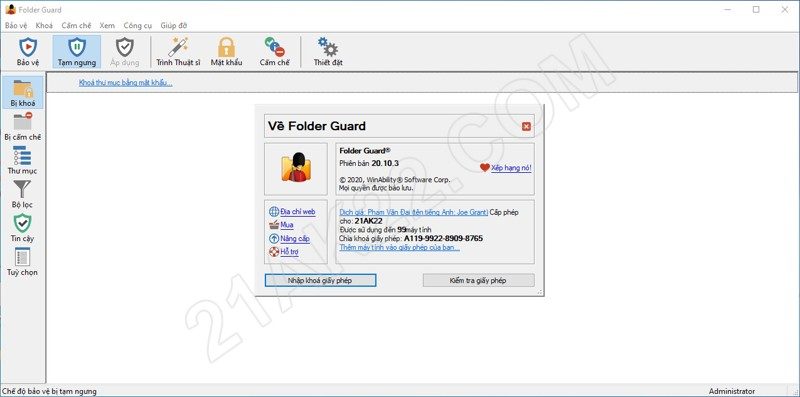
Đây là giao diện của Folder Guard
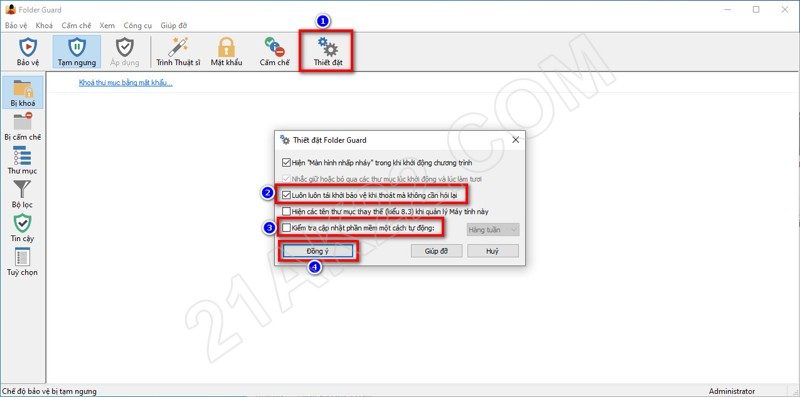
Nhấn Thiết đặt, đánh dấu check vào Luôn luôn tái khởi bảo vệ khi thoát mà không cần hỏi lại, xóa bỏ check ở Kiểm tra cập nhật phần mềm một cách tự động, sau đó nhấn Đồng ý.
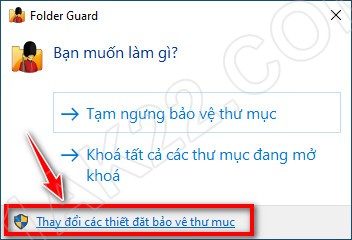
Kể từ lần sau, khi bạn khởi động Folder Guard thì nhấn Thay đổi các thiết đặt bảo vệ thư mục để vào giao diện quản lý của Folder Guard
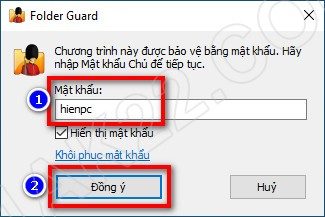
Nhập mật khẩu chủ đã nhập lúc đầu rồi nhấn Đồng ý
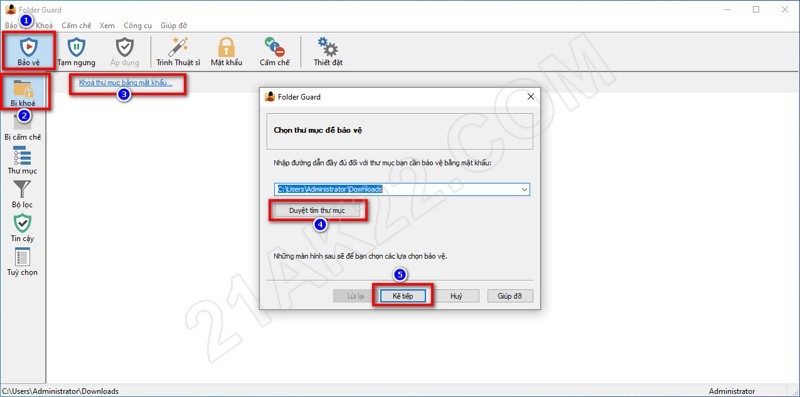
Nếu bạn muốn bảo vệ thư mục nào đó thì nhấn Bảo vệ – Bị khóa – Khóa thư mục bằng mật khẩu – Duyệt tìm thư mục – Kế tiếp.
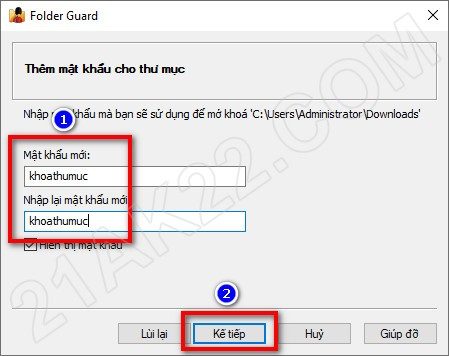
Đặt mật khẩu riêng cho thư mục cần bảo vệ, sau đó nhấn Kế tiếp
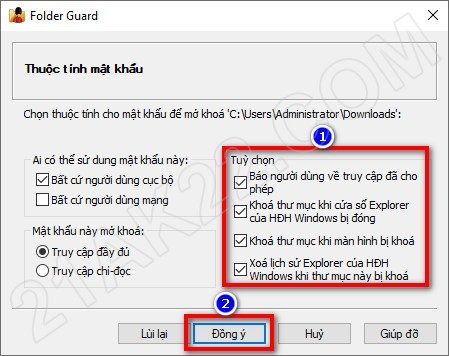
Đánh dấu check vào 4 ô tùy chọn bên phải, rồi nhấn Đồng ý
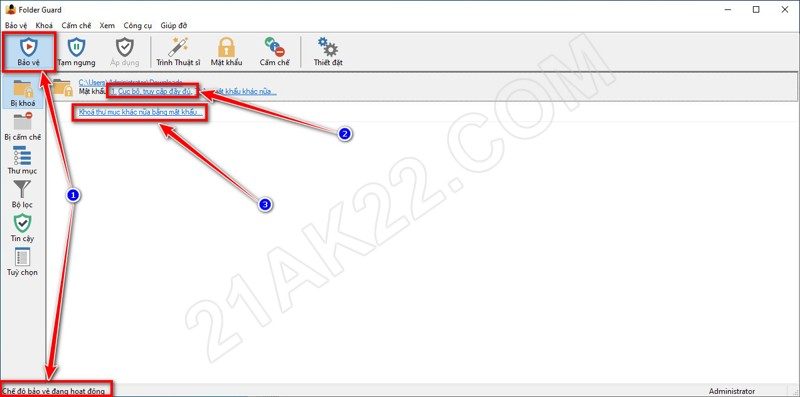
Để biết phần mềm có đang chạy hay không thì bạn hãy để ý: chữ Bảo vệ có màu xanh da trời và ở góc dưới bên trái có chữ Chế độ bảo vệ đang hoạt động. Muốn tạm ngừng bảo vệ thì nhấn vào chữ Tạm ngừng.
Muốn tùy chỉnh thư mục đã bảo vệ thì nhấn vào chữ màu xanh phía sau chữ Mật khẩu. Muốn thêm thư mục bảo vệ mới thì nhấn Khóa thư mục khác nữa bằng mật khẩu…
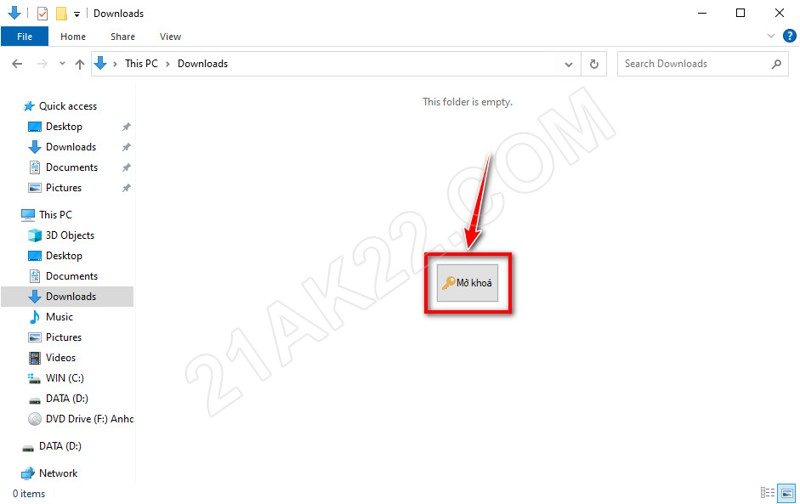
Khi bạn truy cập vào một thư mục bảo vệ nào đó thì sẽ thấy biểu tượng Mở khóa ở chính giữa. Bạn nhấn vào Mở khóa rồi điền mật khẩu riêng của thư mục đó là được.
4. Kết luận
Folder Guard là phần mềm đặt mật khẩu, ẩn giấu, bảo vệ thư mục,.. tốt nhất hiện nay. Với giao diện đơn giản. Khả năng bảo mật tuyệt đối, hứa hẹn Folder Guard sẽ đem đến cho bạn sự riêng tư nhất định nếu bạn đang muốn bảo vệ những dữ liệu trên máy tính tránh những sự cố không mong muốn. Mọi thắc mắc hoặc góp ý vui lòng để lại bình luận phía dưới bài viết. Cảm ơn các bạn đã xem bài viết!
Mật khẩu giải nén mặc định là 21AK22
Hướng dẫn cách tải nếu gặp lỗi: Fshare & Google Drive & OneDrive

![[FULL] Autodesk VRED Professional 2025 2022 2020 Autodesk VRED Professional](https://21ak22.com/wp-content/uploads/2024/07/full-autodesk-vred-professional-218x150.jpg)
![[FULL] Autodesk Structural Bridge Design 2025 2024 2023 2022 2019 Autodesk Structural Bridge Design](https://21ak22.com/wp-content/uploads/2024/07/full-autodesk-structural-bridge-design-218x150.jpg)
![[FULL] Autodesk PowerShape Ultimate 2025 2023 2022 2021 2020 2019 Autodesk PowerShape Ultimate](https://21ak22.com/wp-content/uploads/2024/07/full-autodesk-powershape-ultimate-218x150.jpg)
![[FULL] Autodesk VRED Professional 2025 2022 2020 Autodesk VRED Professional](https://21ak22.com/wp-content/uploads/2024/07/full-autodesk-vred-professional.jpg)
![[FULL] Autodesk Structural Bridge Design 2025 2024 2023 2022 2019 Autodesk Structural Bridge Design](https://21ak22.com/wp-content/uploads/2024/07/full-autodesk-structural-bridge-design.jpg)
![[FULL] Autodesk PowerShape Ultimate 2025 2023 2022 2021 2020 2019 Autodesk PowerShape Ultimate](https://21ak22.com/wp-content/uploads/2024/07/full-autodesk-powershape-ultimate.jpg)
![[FULL] Autodesk PowerInspect Ultimate 2025 2024 2022 2021 2020 Autodesk PowerInspect Ultimate](https://21ak22.com/wp-content/uploads/2024/07/full-autodesk-powerinspect-ultimate.jpg)
![[FULL] Autodesk Netfabb Ultimate 2025 2024 2022 2021 2020 Autodesk Netfabb Ultimate](https://21ak22.com/wp-content/uploads/2024/07/full-autodesk-netfabb-ultimate.jpg)
![[FULL] Autodesk FeatureCAM Ultimate 2025 2024 2021 2020 Autodesk FeatureCAM Ultimate](https://21ak22.com/wp-content/uploads/2024/07/full-autodesk-featurecam-ultimate.jpg)
![[FULL] Autodesk Robot Structural Analysis Professional 2025 2024 2023 2022 2021 2019 [FULL] Autodesk Robot Structural Analysis Professional](https://21ak22.com/wp-content/uploads/2023/12/full-autodesk-robot-structural-analysis-professional.jpg)
![[FULL] Autodesk Powermill Ultimate 2025 2024 2022 2021 2020 Autodesk Powermill Ultimate](https://21ak22.com/wp-content/uploads/2024/01/full-autodesk-powermill-ultimate.jpg)


